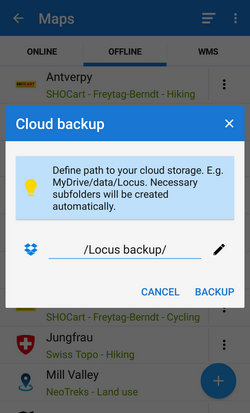Aus dem Englischen übersetzt von gtranslate.io
Benutzertools
Die Seitenleiste
Dies ist eine alte Überarbeitung des Dokuments!
Inhaltsverzeichnis
offline-Karten
Alle Karten aus dem Online-Modus heruntergeladen, erhalten von außerhalb der Locus-Karte oder Locus-Store sind in aufgeführt Offline-Tab des Maps-Managers.
Die Registerkarte besteht aus einer oberen Leiste mit folgenden Schaltflächen und der Kartenliste:
 Sortieren nach:
Sortieren nach: Clevere Wahl - Sortierung von LoMaps nach Ländern und Regionen, andere Karten nach Verzeichnissen sortiert:
Clevere Wahl - Sortierung von LoMaps nach Ländern und Regionen, andere Karten nach Verzeichnissen sortiert:
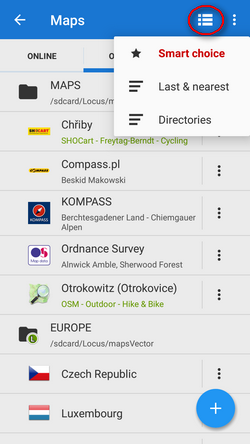
 Letzte & nächste - sorts maps into Last used and Nearest maps folders. Nearest maps are recommended according to Locus Map's calculation of the distance between your GPS position and center of the map.
Letzte & nächste - sorts maps into Last used and Nearest maps folders. Nearest maps are recommended according to Locus Map's calculation of the distance between your GPS position and center of the map.
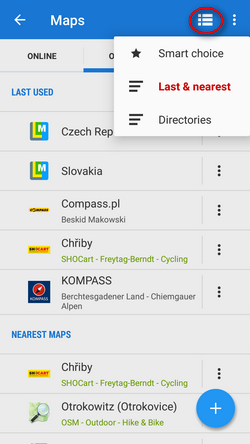
 Verzeichnisse - (Standard) alle Offline-Karten sortiert nach ihren Speicherverzeichnissen
Verzeichnisse - (Standard) alle Offline-Karten sortiert nach ihren Speicherverzeichnissen
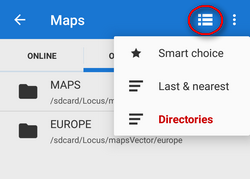
 Aktionsmenü - siehe hier >>
Aktionsmenü - siehe hier >>
How to Display an Offline Map
The offline maps are listed under the topbar. Tap on the map name and in case your real position is within the map, the map launches into the Hauptbildschirm. Otherwise you are prompted that your position is outside the map and offered to have the map zentriert. If you positively know that your current position is not on the map and you want to display the map anyway, you can enter the map Aktionsmenü und wählen Sie ![]() Karte in der Mitte option. It shifts the map to match its center and the center of your screen. If you want to center your screen on another place in the map, Locus Map provides
Karte in der Mitte option. It shifts the map to match its center and the center of your screen. If you want to center your screen on another place in the map, Locus Map provides ![]() Neues Zentrum setzen das startet die Standortauswahl Tool mit mehreren Optionen zur Neudefinition des Kartenzentrums.
Neues Zentrum setzen das startet die Standortauswahl Tool mit mehreren Optionen zur Neudefinition des Kartenzentrums.
 Die Karten Aktionsmenü enthält auch:
Die Karten Aktionsmenü enthält auch:
 Details displaying the map name, sample preview (in case it was downloaded by Locus Map), available zooms, data size of the map file in your phone storage and description, if there is any
Details displaying the map name, sample preview (in case it was downloaded by Locus Map), available zooms, data size of the map file in your phone storage and description, if there is any Karte neu initialisieren - tap in case your map obtained outside of Locus Map is wrongly displayed. The feature re-calibrates the map. It is essential to know the map source.
Karte neu initialisieren - tap in case your map obtained outside of Locus Map is wrongly displayed. The feature re-calibrates the map. It is essential to know the map source. Löschen - if you want to free space in your phone's memory, choose this option. The map is deleted - Warnung! Der Vorgang ist irreversibel.
Löschen - if you want to free space in your phone's memory, choose this option. The map is deleted - Warnung! Der Vorgang ist irreversibel.
Wie im Kapitel über erwähnt Herunterladen von Online-Karten, Locus Map speichert heruntergeladene Karten im Locus/Maps-Verzeichnis. Es zeigt sich selbst als an Landkarten Ordner in Ihrem Offline-Tab. Die Karten darin sind alphabetisch sortiert, wie Sie sie benannt haben.
Adding Offline Maps
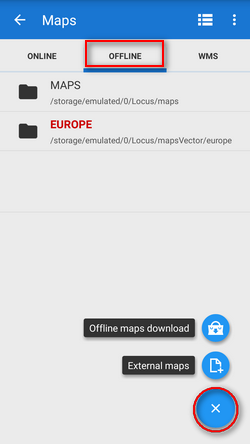
- zurück zur Offline Registerkarte des Kartenmanagers und tippen Sie auf
 Taste im nun erscheinenden Bestätigungsfenster nun wieder los.
Taste im nun erscheinenden Bestätigungsfenster nun wieder los. - wählen
 Herunterladen von Offline-Karten wenn Sie einige Offline-Karten aus der hinzufügen möchten Locus-StoreZum Beispiel LoMaps.
Herunterladen von Offline-Karten wenn Sie einige Offline-Karten aus der hinzufügen möchten Locus-StoreZum Beispiel LoMaps. - wählen
 Externe Karten und Fügen Sie eine Karte aus Ihrem Gerätespeicher hinzu
Externe Karten und Fügen Sie eine Karte aus Ihrem Gerätespeicher hinzu
Cloud Backup of Maps
Im Gegensatz zu LoMaps, Karten unserer kommerzielle Kartenpartner (Swisstopo, SHOCart, Freytag&Berndt…) are downloaded directly from their servers and jeden solchen Download wird vom Partner als verarbeitet Kauf einer neuen Karte. Daher empfehlen wir dringend Sichern Sie Ihre Karten direkt nach dem Herunterladen. Sie können dies weiter tun dein PC oder einem anderen externen Speicher, aber der bequemste und flexibelste Weg ist Cloud-Backup.
Locus Map kooperiert mit Dropbox und Google Drive.
Wenn Sie Ihre Karte sichern müssen, tippen Sie auf die Option in der Kartenaktionsmenü:
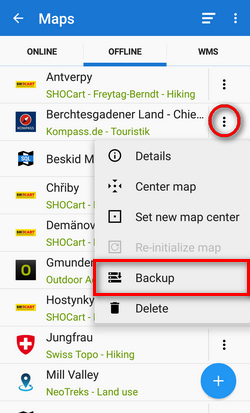 Fortschritt und Ergebnis des Backups ist in zu sehen Nachrichtencenter:
Fortschritt und Ergebnis des Backups ist in zu sehen Nachrichtencenter:
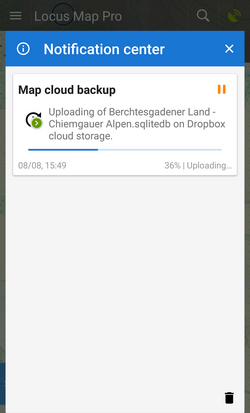
Cloud-Speicher einrichten
Wenn Sie diese Option zum ersten Mal verwenden, müssen Sie dies tun Definieren Sie Ihren Kartensicherungsspeicher:
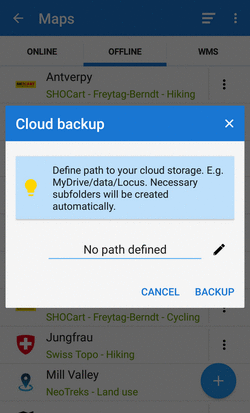 Nachdem Sie Dropbox oder GDrive erlaubt haben, Locus-Dateien zu verarbeiten, wählen Sie den Ordner:
Nachdem Sie Dropbox oder GDrive erlaubt haben, Locus-Dateien zu verarbeiten, wählen Sie den Ordner:
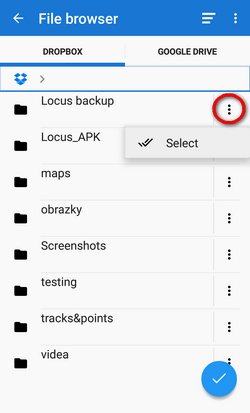 Cloud-Backup-Speicher ist eingestellt:
Cloud-Backup-Speicher ist eingestellt: